|
导读小米5终于出了,小编迫不及待的入手一台,小米手机5是众多米粉期待的一款产品,使用了一下,感觉非常棒,无图无真相,现在社交聊天经常需要用到截屏,下文由本站小编介绍小米5截屏图文教程,一起学习吧! 小米... 小米5终于出了,小编迫不及待的入手一台,小米手机5是众多米粉期待的一款产品,使用了一下,感觉非常棒,无图无真相,现在社交聊天经常需要用到截屏,下文由本站小编介绍小米5截屏图文教程,一起学习吧!

小米5手机截屏快捷键
1、小米5手机的截屏快捷键是:“电源键+音量减”,同时偷偷告诉大家,一般安卓手机都是这个快捷键。同时按着这两个键即可截图当前屏幕。

2、截屏后,图片会保存在手机图片的“截屏图片”文件夹里面,在相册里面可以找到这个截屏图片。
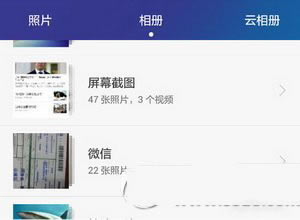
3、除了快捷键组合键截图,还能在手机开关栏处下拉选择截屏。在屏幕从最上面往下面拉,可以拉出一个菜单栏。
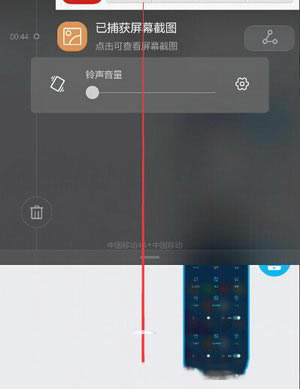
4、下拉的默认菜单是通知栏,选择旁边的开关,然后选择截屏,即可截取当前屏幕。
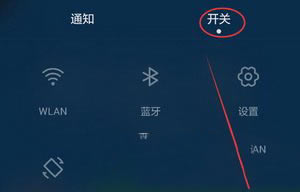
利用QQ摇一摇截图
1、QQ几乎是人手必备的社交软件了,有一个摇一摇截图功能。如果,在设置——辅助功能——摇一摇截图这里打开即可。
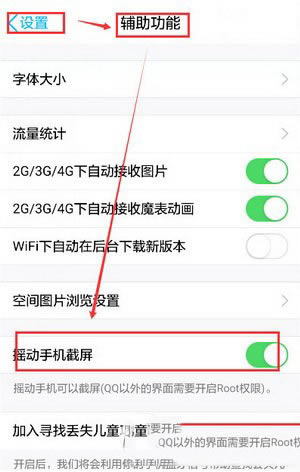
2、用QQ摇一摇截图好处是非常方便,而且可以局部截图,如图,摇一摇之后只需要在需要截屏的地方划一下就可以了。缺点是QQ外的界面需要root权限。
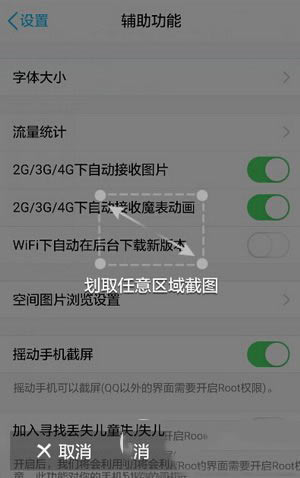
以上给大家介绍了两种小米5截屏(截图)教程,大家可以根据个人所需选择适合自己的方法截图。本教程有任何问题欢迎给我留言,我会及时和大家取得联系的,同时也非常感谢大家一直以来对本站网站的支持!
| 
